镜头模糊滤镜不仅可以很轻松的制造出各种光圈的模糊效果,并且还可以手动调整景深!接下来让我们一起学习如何使用这些强大的功能吧。
关键字:摄影 后期 技巧
这张照片,拍摄的地点是在九份。九份的特点是愈晚人潮愈多,所以每一个地点不论怎么拍,背景都是人??。当背景太杂,或想制造浅景深的效果时,真恨不得手边有一颗超大光圈的镜头。还好贴心的Photoshop 为摄影爱好者们订制了一个专用的【镜头模糊】滤镜。镜头模糊滤镜不仅可以很轻松的制造出各种光圈的模糊效果,并且还可以手动调整景深!接下来让我们一起学习如何使用这些强大的功能吧。
工作流程
• 难易程度: ★ ☆ ☆ ☆ ☆
• 花费时间: ★ ★ ★ ☆ ☆
• 成 功 率: ★ ★ ★ ★ ★

▲原始图。
灯光美、气氛佳的九份,总是人潮汹涌,哪里也避不开杂乱的背景;如果又没有大光圈神镜,难道注定拍不出好照片了吗?
STEP1.首先要复制一个新的图层,然后在这个新图层做模糊效果。
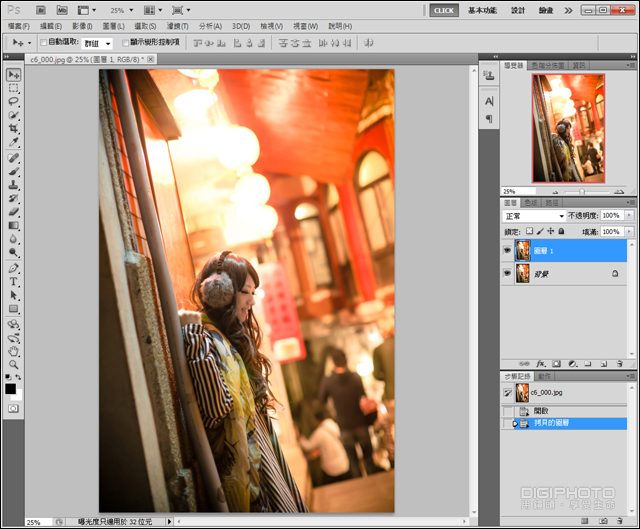
▲开启图档后,按下快速键Ctrl+J键,复制一个背景图层【图层1】。
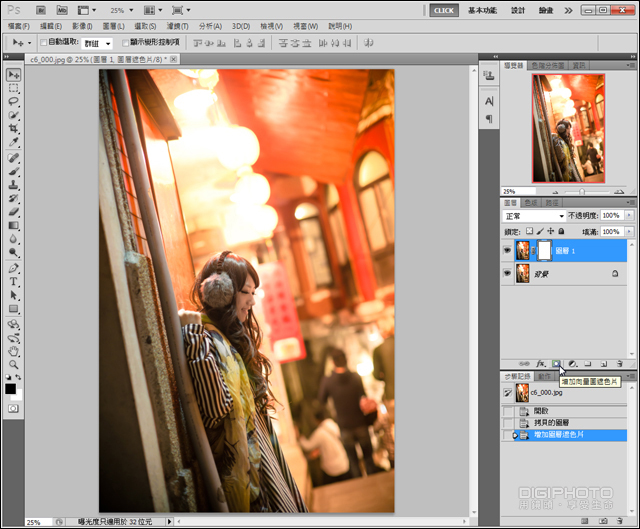
▲按下图层面板下方的【增加图层遮色片】按钮,在【图层1】加上一个图层遮色片。
在做模糊效果的时候,人像的部分要保持原样不要模糊,所以要在图层1加上遮色片。
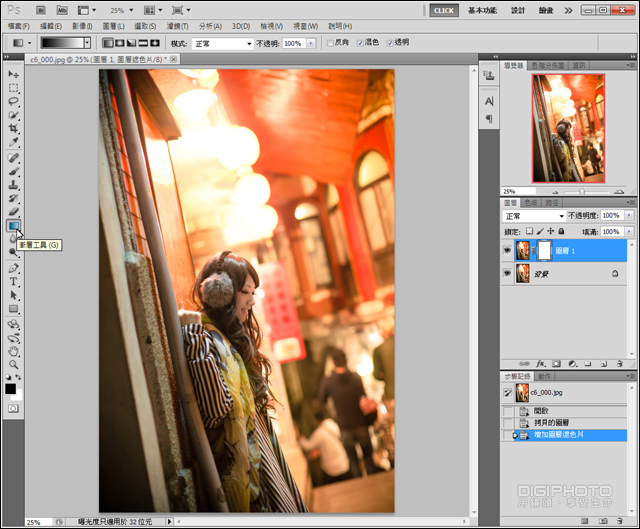

▲选取左方工具列中的【渐层工具】,我们要为遮色片加上一个渐层。
STEP2.接着要选取一个最适合的渐层做遮色片。这是一张有前景也有延伸的照片,所以【反射性渐层】的效果最适合。

【ps后期:美丽大光圈 散景制作 镜头模糊虚化背景】相关文章:
